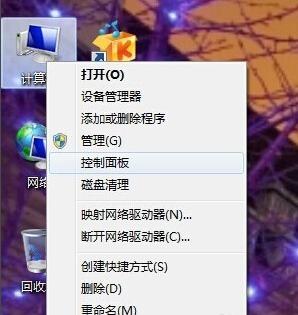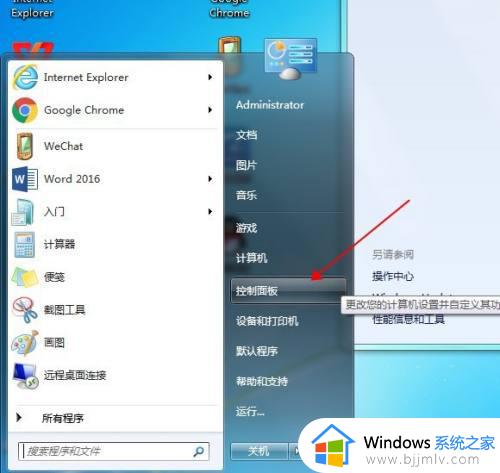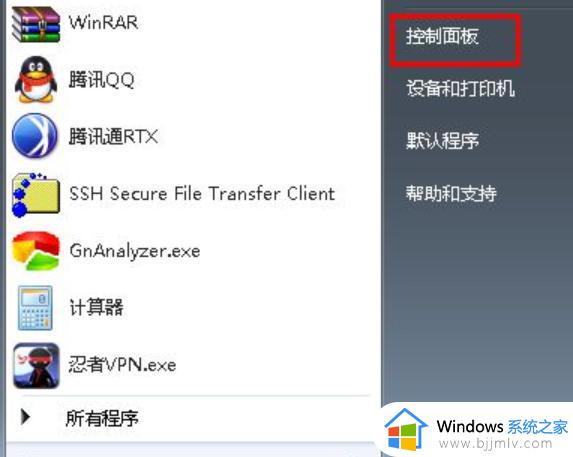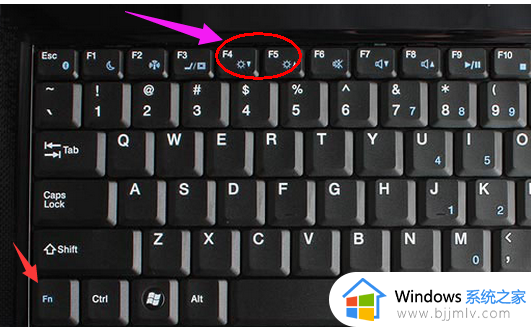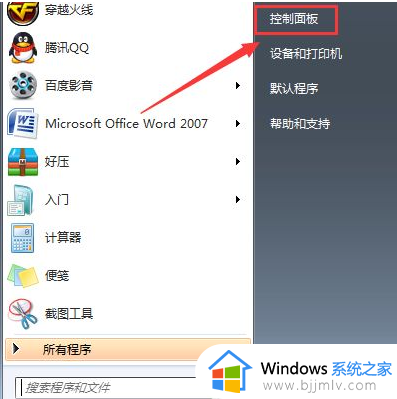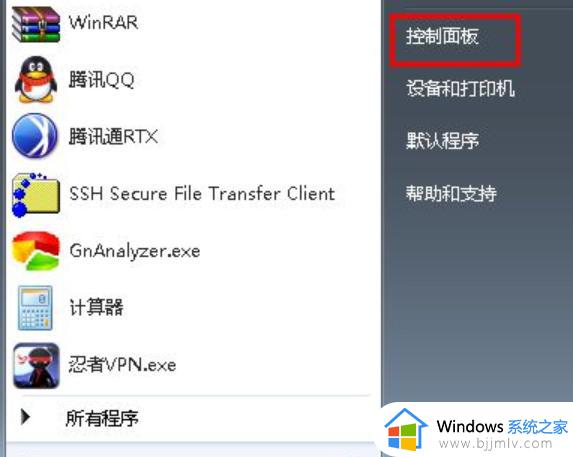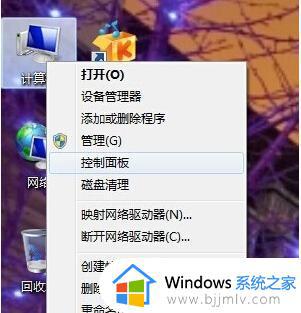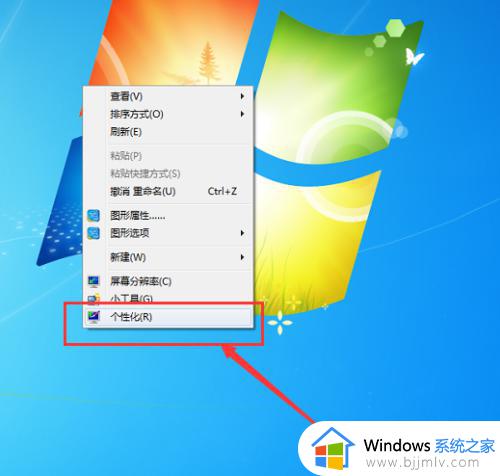如何调整电脑亮度调节win7 台式电脑怎么调亮度win7
更新时间:2023-04-07 09:39:19作者:runxin
在使用台式win7电脑的时候,也难免会因为外界环境光线的影响,导致屏幕显示的画面看起来不是很清晰,因此我们可以通过win7系统亮度功能来进行调整,同时也能够更好的保护用户眼睛,那么win7台式电脑怎么调亮度呢?这里小编就来教大家win7调整电脑亮度调节操作方法。
具体方法:
方法一、
1、首先打开开始菜单,然后选择控制面板选项打开控制面板;
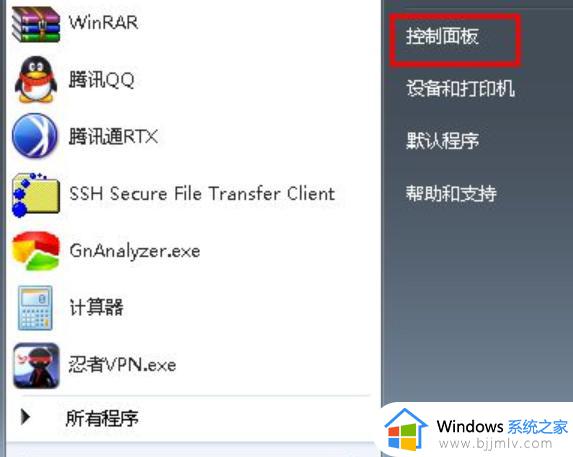
2、然后在弹出来的控制面板中选择点击“系统和安全”选项;

3、接着在弹出来的系统和安全界面中继续点击“电源选项”项;
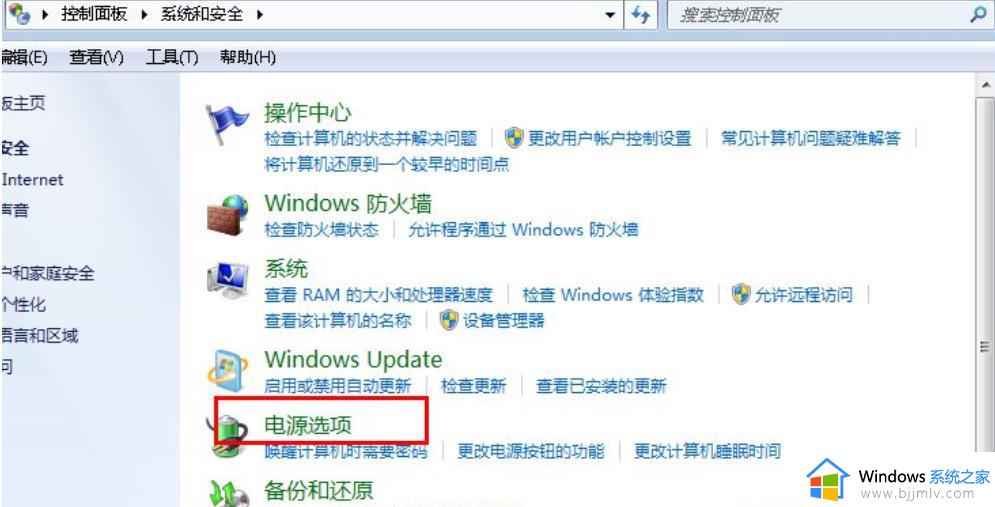
4、然后在界面中往下拉就可以看到一个屏幕亮度,拖动那个按钮便可调节屏幕的亮度了。
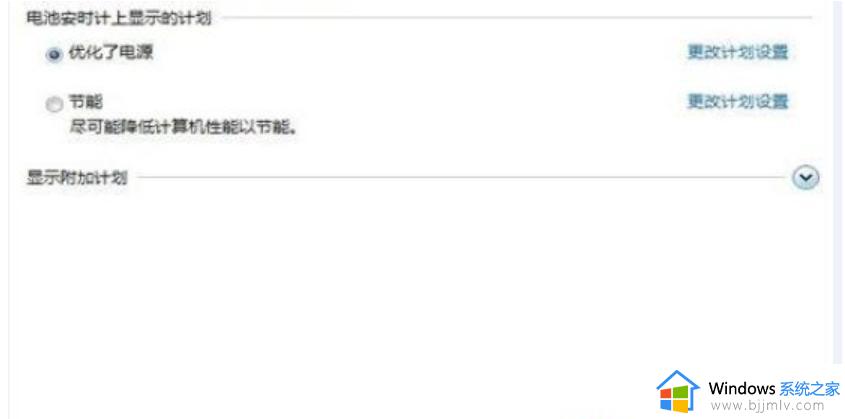
方法二、
如果你是台式机的话,可以通过显示器上的亮度按钮来调节,不同显示器操作也不一样,具体看说明书来进行调节即可,。

以上就是小编给大家讲解的win7调整电脑亮度调节操作方法了,如果你也有相同需要的话,可以按照上面的方法来操作就可以了,希望能够对大家有所帮助。